Teks di Instagram Stories Bisa Dibikin Bergerak, Begini Caranya
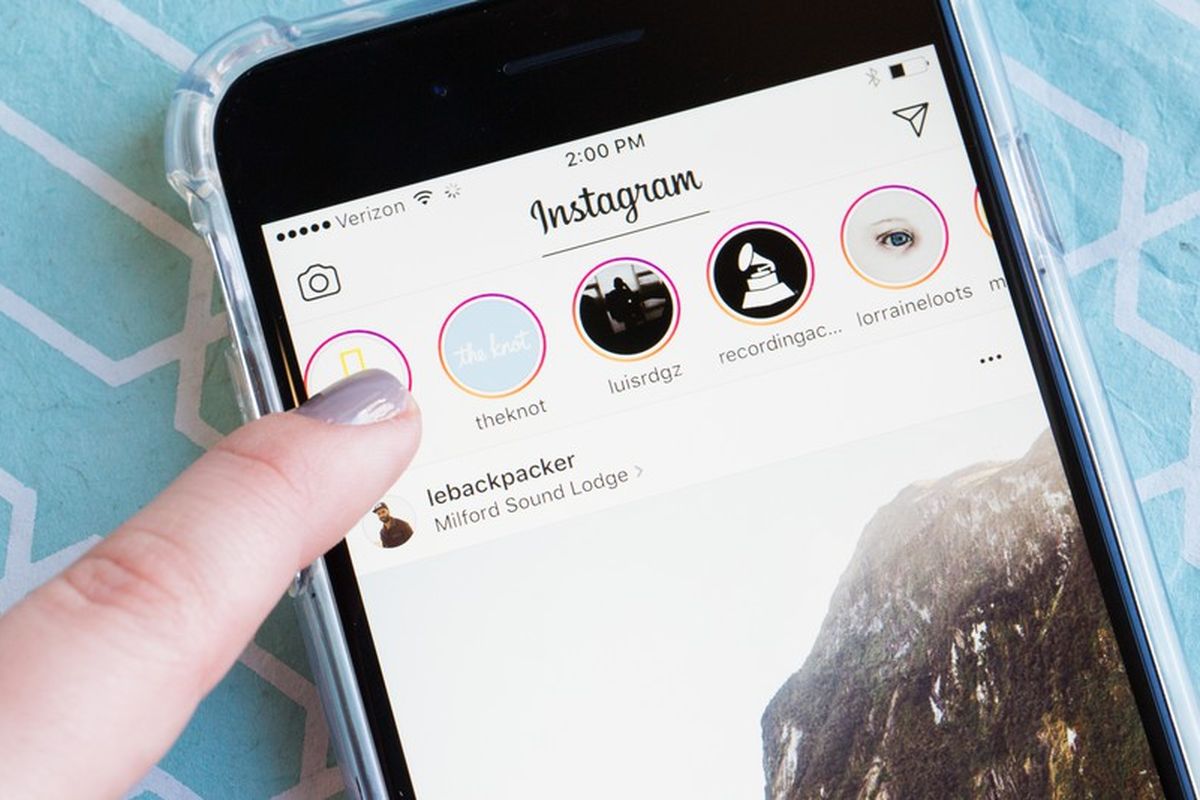
- Instagram memperkenalkan fitur baru bernama Animated Text. Fitur ini memungkinkan pengguna untuk membuat teks bergerak di Instagram Stories.
"Sekarang Anda dapat membuat teks di Story Anda bergerak. Anda cukup ketuk tombol animasi saat mulai membuat Story," tulis Instagram melalui akun Twitter-nya.
Now you can make your story text move ?
Just tap the animate button when creating your story. pic.twitter.com/G7du8SiXrw
— Instagram (@instagram) February 8, 2021
Sebagai informasi, fitur Animated Text sejatinya sudah hadir lebih dulu untuk pengguna Instagram versi iOS pada November 2020 lalu. Kini, pengguna Android pun bisa mencoba fitur ini.
Seperti namanya, lewat fitur ini, teks yang ditulis pengguna di Instagram Stories bisa bergerak sesuai dengan jenis font yang dipilih.
Untuk memperoleh fitur Animated Text ini tentunya pengguna harus melakukan update terlebih dahulu lewat toko aplikasi Google Play Store (Android) dan App Store (iOS).
Baca juga: Awas, Ada Upaya Penipuan lewat DM di Instagram
Lantas, bagaimana cara menggunakan fitur di Instagram? Berikut ini adalah langkah-langkahnya.
1. Buka aplikasi Instagram lalu klik gambar profile di pojok kiri atas untuk membuat Story baru atau swipe layar dari kiri ke kanan.
2. Kemudian, Anda bisa memilih opsi "Create" yang berada di atas fitur "Boomerang".
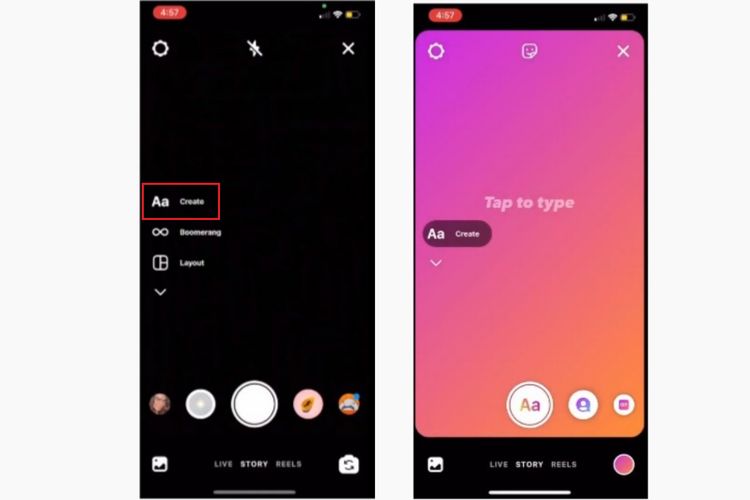 /ConneyStephanie Cara membuat teks animasi di Instagram Story
/ConneyStephanie Cara membuat teks animasi di Instagram Story4. Ketik satu kalimat atau teks apapun yang nantinya akan diunggah sebagai Stories.
5. Kemudian klik ikon Animated Text di sebelah kanan atas untuk mengaktifkan opsi teks animasi, seperti pada gambar di bawah ini.
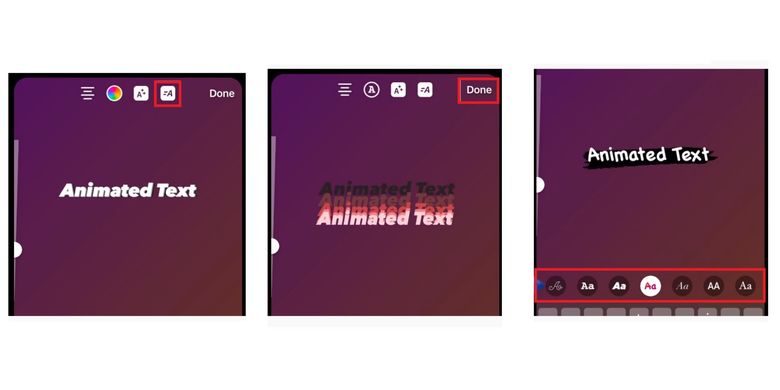 /ConneyStephanie Cara membuat teks animasi di Instagram Story
/ConneyStephanie Cara membuat teks animasi di Instagram StoryBaca juga: Tampilan Baru Instagram Stories di Komputer, Lebih Banyak yang Ditampilkan
7. Anda juga bisa mengganti jenis font dengan cara menggeser ke kanan atau kiri untuk melihat preview gerakan teks yang akan ditampilkan.
8. Setelah diatur, klik "Done" di pojok kanan atas untuk mengunggah teks tersebut ke Instagram Story.
Pengguna yang belum kebagian fitur ini tidak perlu risau. Sebab biasanya, fitur-fitur baru dirilis secara bertahap. Sehingga mereka yang belum bisa menemukan fitur ini kemungkinan akan kebagian dalam beberapa waktu ke depan.
Terkini Lainnya
- Cara Melihat Garis Lintang dan Bujur di Google Maps dengan Mudah dan Praktis
- Apa Itu Grok AI dan Bagaimana Cara Menggunakannya?
- 7 Cara Menghapus Cache di HP untuk Berbagai Model, Mudah dan Praktis
- Samsung Rilis Vacuum Cleaner yang Bisa Tampilkan Notifikasi Telepon dan Chat
- Akun Non-aktif X/Twitter Akan Dijual mulai Rp 160 Juta
- 3 Cara Menggunakan Chatbot Grok AI di X dan Aplikasi HP dengan Mudah
- Poco M7 Pro 5G Resmi di Indonesia, Harga Rp 2,8 Juta
- Siap-siap, Harga iPhone Bakal Semakin Mahal gara-gara Tarif Trump
- Grok Jadi Aplikasi Terpisah, Bisa Diunduh di HP dan Desktop
- Meta Rilis 2 Model AI Llama 4 Baru: Maverick dan Scout
- Kisah Kejatuhan HP BlackBerry: Dibunuh oleh Layar Sentuh
- AI Google Tertipu oleh April Mop, Tak Bisa Bedakan Artikel Serius dan Guyonan
- Smartwatch Garmin Vivoactive 6 Meluncur, Pertama dengan Fitur Alarm Pintar
- Vimeo Rilis Fitur Streaming ala Netflix, Kreator Indonesia Gigit Jari
- YouTube Shorts Tambah Fitur Editing Video untuk Saingi TikTok
- Galaxy S21 Direndam 12 Hari di Akuarium, Masih Bisa Menyala atau Tidak?
- Reddit Dapat Suntikan Dana Segar Rp 3,5 Triliun, Efek Saham GameStop Meroket?
- Hacker Serang Pengembang Cyberpunk 2077, Ancam Akan Bocorkan Data Pemain
- Qualcomm Umumkan Chip Modem 5G Snapdragon X65 dan X62
- Setelah Kartu Grafis, Giliran Laptop Gaming Diborong Penambang Kripto